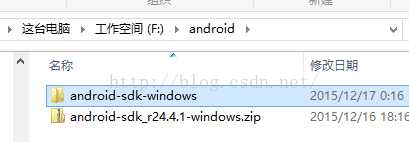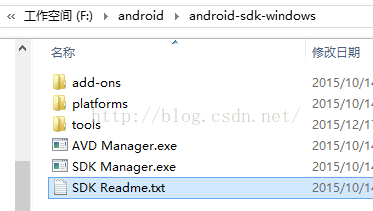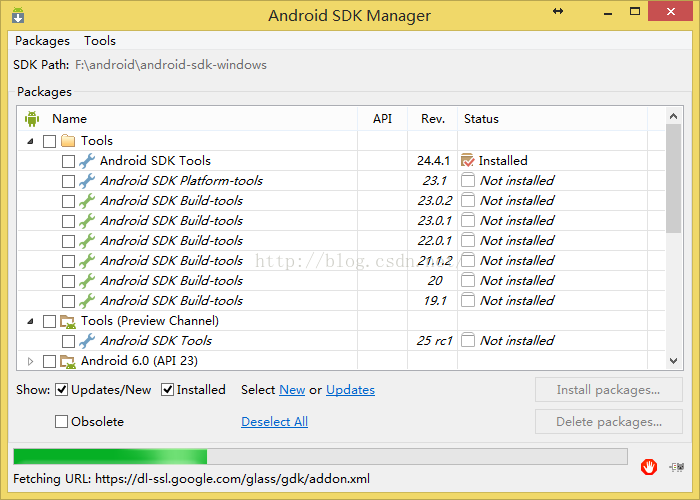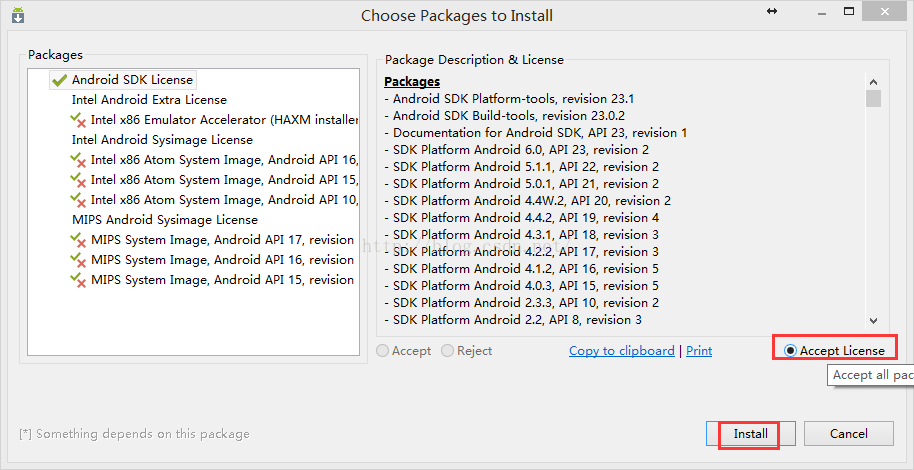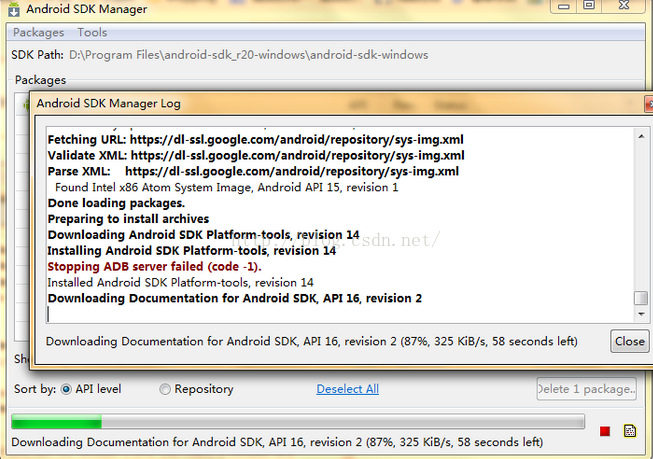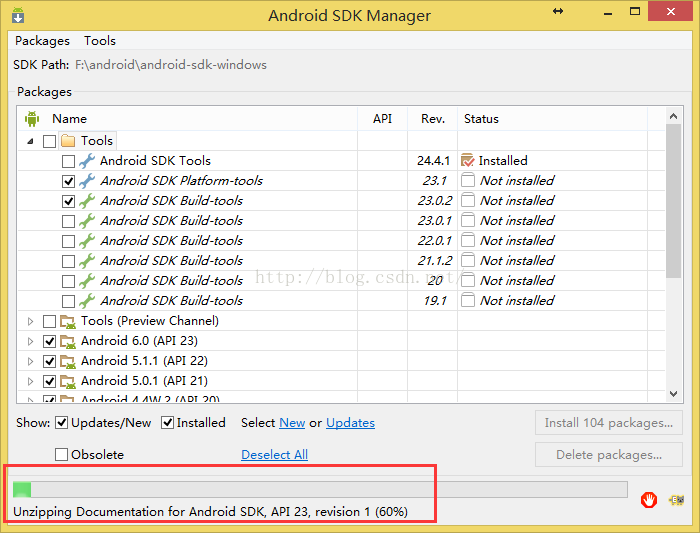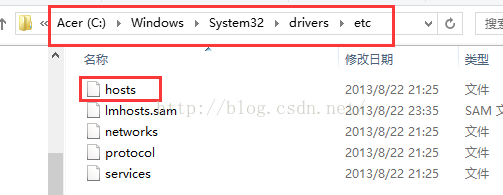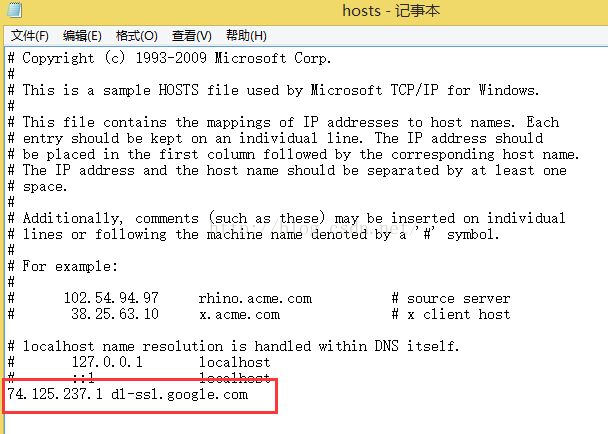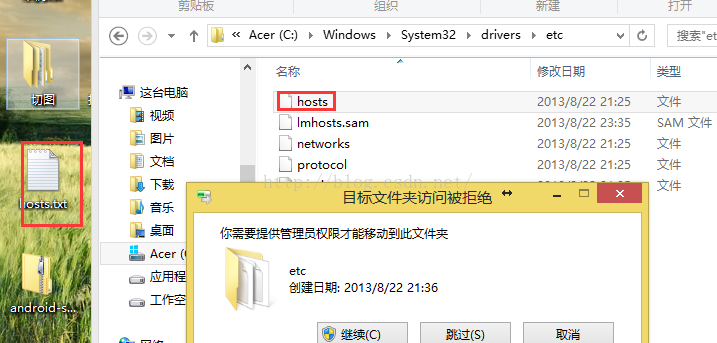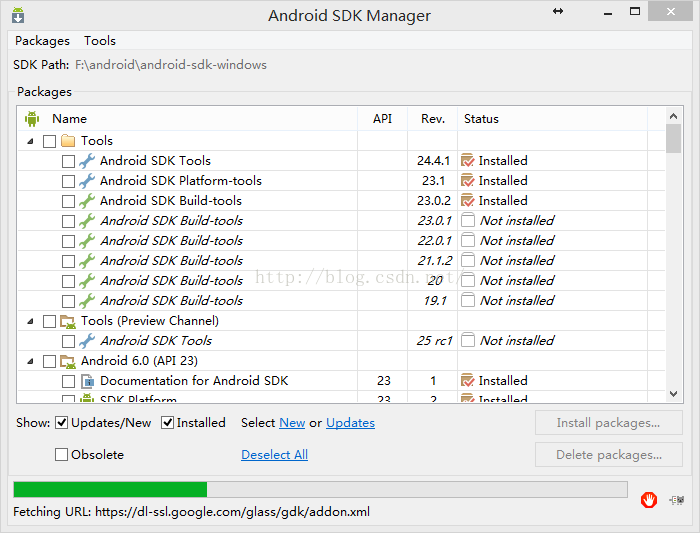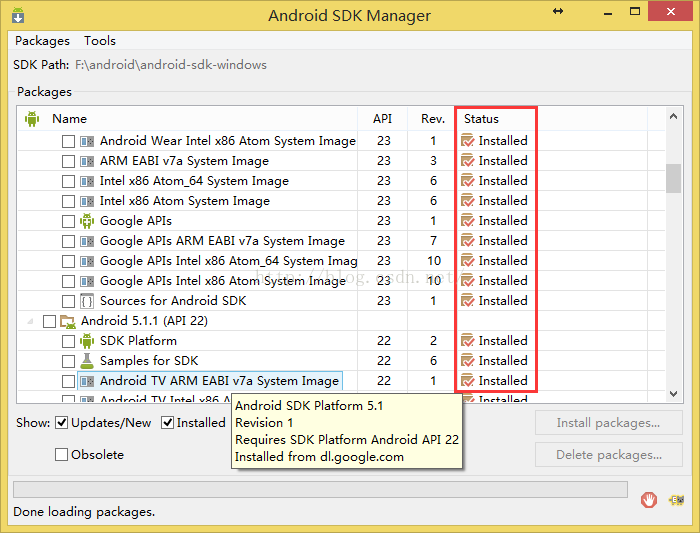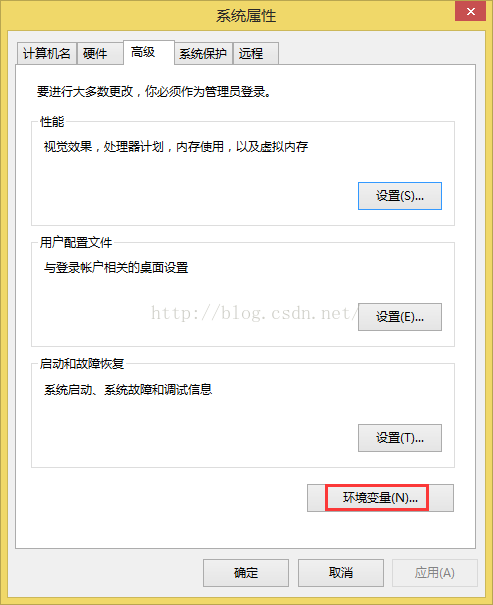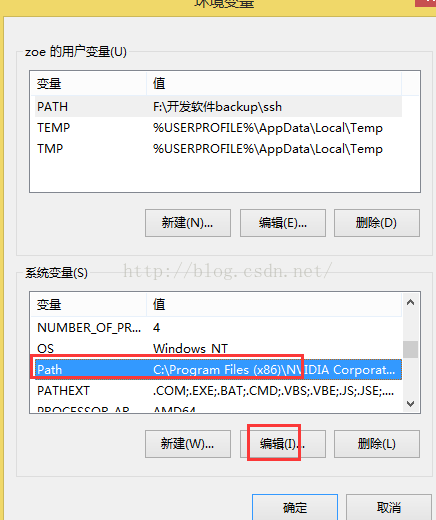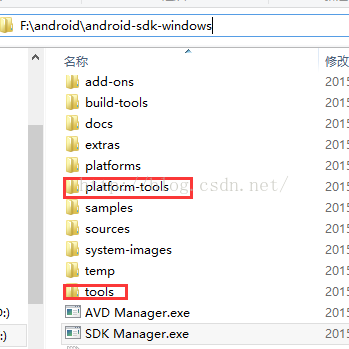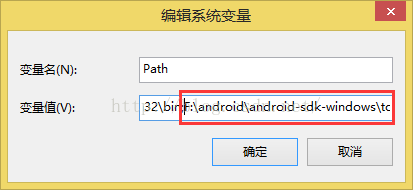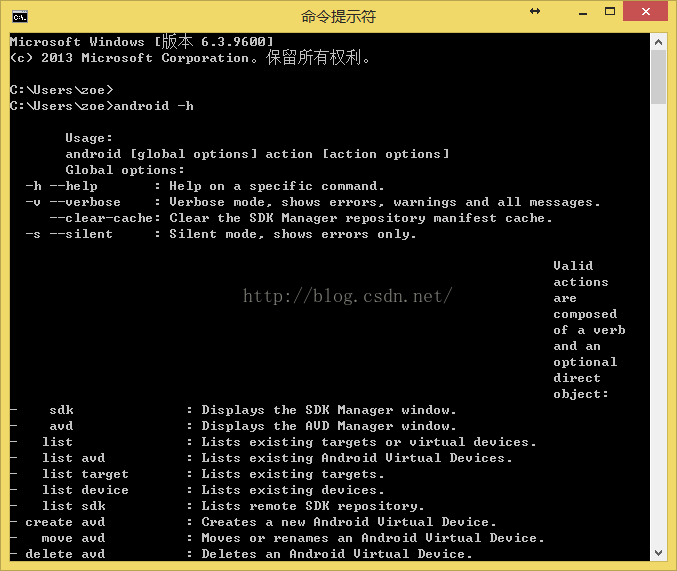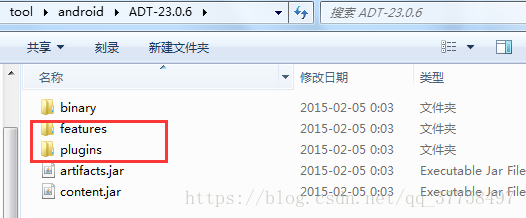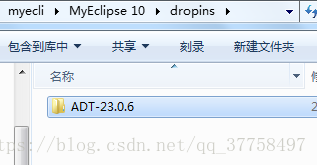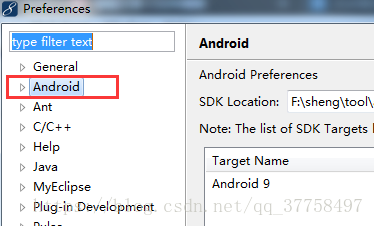为了同时在MyEclipse10.0上进行Android开发,需要配置开发环境,主要有三个部分如下。
1、JDK,同时配置相应环境变量。
2、Android SDK
下载后解压缩需要把SDK目录下的tools和platform-tools加入环境变量。
3、MyEclipse中安装ADT插件
下载Android SDK
链接 http://dl.google.com/android/android-sdk_r24.4.1-windows.zip
解压安装
下载成功后解压到某路径:
解压文件夹如下:
点击 SDK Manager.exe安装
AVD Manager.exe是安卓模拟器
双击或者右键以管理员身份运行后稍等一会就会自动下载一部分xml如下图:
等自动下载结束后需要 我们选择安装哪些部分,大家可以根据需要来选,我这里除了自带的几个勾,还勾选了一部分的API。
然后点击install packages,如图:
然后点击 同意证书:
SDK就开始下载安装了:
这里点close,等待下载
可能遇到的问题
Failed to fetch URL https://dl-ssl.google.com/glass/gdk/addon.xml, reason: HttpHostConnect Connection to https://dl-ssl.google.com refused
解决方法
到C:\WINDOWS\system32\drivers\etc目录下,用记事本打开【hosts】文件,在最后一行添加上【74.125.237.1 dl-ssl.google.com】,保存【hosts】文件并关闭。
如果不能保存 可以先另存为txt在桌面 用管理员身份移到C:\WINDOWS\system32\drivers\etc目录下,删除原hosts文件后重命名新文件为hosts。
然后关闭Androic SDK Manager软件,再打开一次,即可更新成功。结果如下所示:
安装好后,在 Android SDK 管理器界面上你所选的包后面会显示“Installed”,表示已经安装好了。
环境变量配置
安装好之后,就可以进行android的环境变量配置了:
打开环境变量窗口方法:右键【我的电脑】--单击【属性】--单击【高级】--单击【环境变量】。
在上方的用户变量中找到之前创建的【PATH】变量,双击它,然后在【变量值】的最后面添加上内容【;F:\android\android-sdk-windows\tools;F:\android\android-sdk-windows\platform-tools】,其中的分号不能少,分号在这里是起到分隔的作用。 这里的路径与 安装路径 对应,我的路径如图:
配置完成之后,分别点击【开始】--【运行】--输入【cmd】--输入【android -h】--按【回车键】,若看到以下信息,则代表配置成功。
adt安装
adt在线安装,好像需要翻墙。不建议初学者在环境配置上过多纠结,直接去官网下载adt
下载解压
注意:将整个adt文件复制,放在MyEclipse安装路径下droptins目录下,如图:
最后,重启MyEclipse10.0。
MyEclipse10配置Android环境到此完成!